- 2 زمان بندی به روز رسانی محتوا در وردپرس
- 2.1 افزونه PublishPress Revisions را نصب و فعال کنید
- 2.2 به روز رسانی محتوا را با استفاده از افزونه PublishPress Revisions برنامه ریزی کنید
- 2.2.1 برنامه ریزی محتوا در ویرایشگر بلاک وردپرس
- 2.2.2 زمانبندی بهروزرسانی محتوا در ویرایشگر کلاسیک
- 2.3 مدیریت به روز رسانی محتوای برنامه ریزی شده در صف بررسی
- 3 نتیجه
آیا به دنبال بهترین راه برای زمان بندی به روز رسانی محتوا در وردپرس هستید؟
به روز رسانی محتوای سایت شما بسیار مهم است زیرا به شما کمک می کند محتوای خود را مرتبط نگه دارید. داشتن محتوای قدیمی در سایت شما می تواند به خواننده این حس را القا کند که با آخرین روندها هماهنگ نیستید و این می تواند اعتبار برند شما را تحت تاثیر قرار دهد.
علاوه بر این، موتورهای جستجو مانند گوگل، سایت هایی با مطالب جدید و به روز را در اولویت قرار می دهند.
اما ارسال بهروزرسانیهای محتوا به صورت دستی میتواند زمانبر باشد، به خصوص اگر صفحات یا پستهای وبلاگ زیادی داشته باشید.
اگرچه وردپرس دارای یک ویژگی زمانبندی بومی است، اما به شما اجازه نمیدهد که بهروزرسانی محتوای یک پست یا صفحه منتشر شده را برنامهریزی کنید. در این مقاله نحوه برنامه ریزی به روز رسانی محتوا در وردپرس را به شما نشان خواهیم داد.
زمانبندی بهروزرسانی محتوا میتواند در وقت و تلاش شما صرفهجویی کند، زیرا میتوانید بهروزرسانیهای خود را از قبل برنامهریزی کرده و ایجاد کنید و بعداً آنها را منتشر کنید.
وردپرس دارای یک ابزار زمان بندی محتوای بومی است. اما این بهترین راه برای برنامه ریزی به روز رسانی محتوا برای پست ها و صفحات زنده نیست.
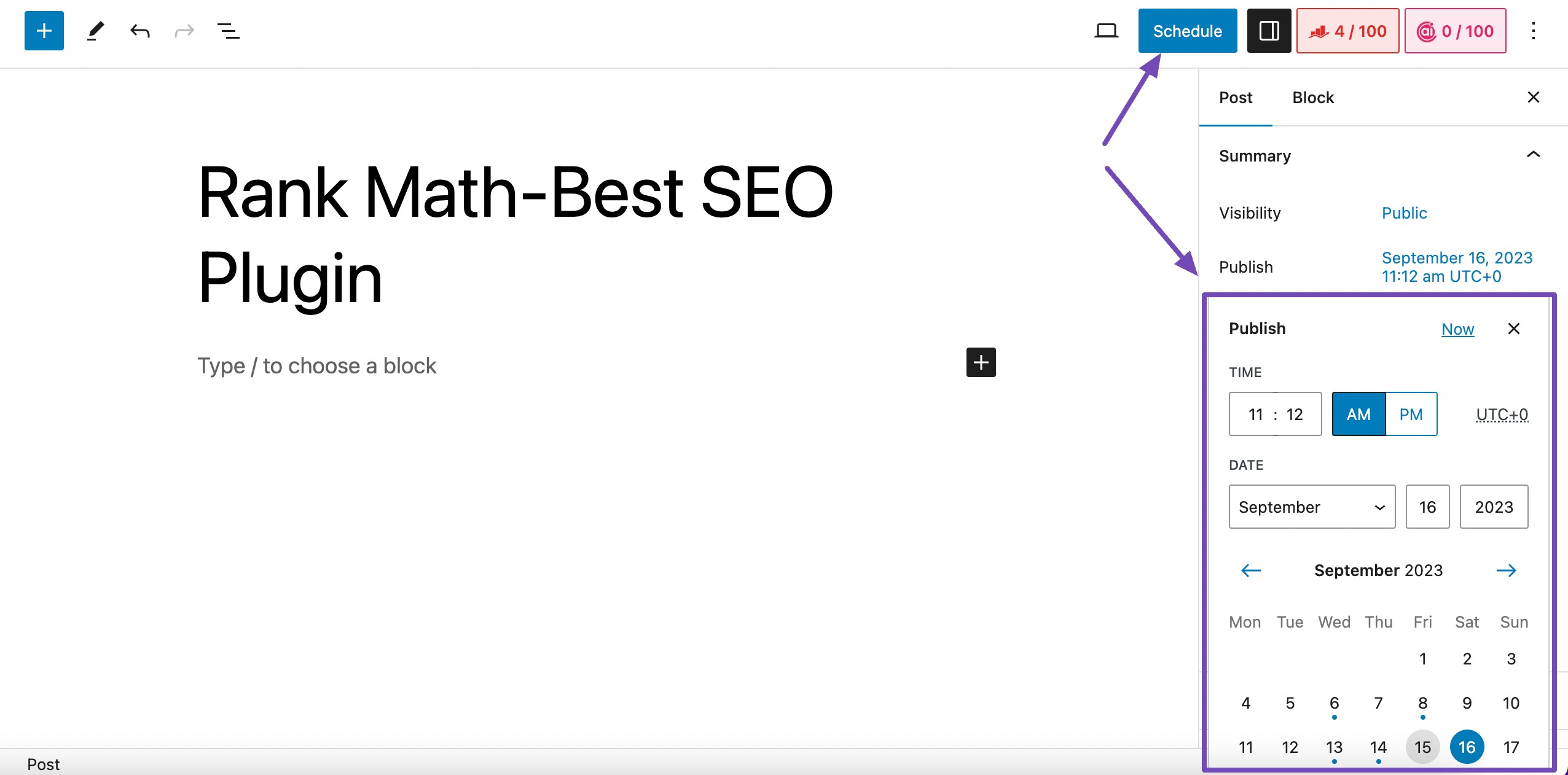
در اینجا دلیل آن است:
هنگامی که بهروزرسانیها را برای یک پست از قبل منتشر شده برنامهریزی میکنید، ابزار زمانبندی وردپرس آن را لغو انتشار میکند و به عنوان پیشنویس ذخیره میکند. اگر ترافیک ورودی به پست داشتید، آن را از دست می دادید زیرا کاربران هنگام تلاش برای دسترسی به URL، خطای 404 را دریافت می کنند.
برای سادهسازی فرآیند بهروزرسانی محتوای خود، به روشی قابل اعتماد نیاز دارید که به شما امکان میدهد تغییراتی در محتوای خود ایجاد کنید و بدون زحمت آنها را زمانبندی کنید.
با در نظر گرفتن این موضوع، بیایید به نحوه برنامه ریزی به روز رسانی محتوا در وردپرس بپردازیم.
2 زمان بندی به روز رسانی محتوا در وردپرس
بهترین راه برای زمان بندی به روز رسانی محتوا در وردپرس استفاده از افزونه زمان بندی است.
THE PublishPress Reviews افزونه یک افزونه رایگان و ساده وردپرس است که به شما امکان زمانبندی و مدیریت به روز رسانی محتوا را می دهد.
در اینجا نحوه زمانبندی به روز رسانی محتوا در وردپرس با استفاده از افزونه PublishPress Revisions آورده شده است.
2.1 افزونه PublishPress Revisions را نصب و فعال کنید
برای زمان بندی محتوا در وردپرس، افزونه PublishPress Revisions را نصب و فعال کنید.
برای این کار به داشبورد وردپرس خود بروید پلاگین ها → جدید اضافه کن بخش. افزونه PublishPress Revisions را در نوار جستجو جستجو کنید، سپس طبق تصویر زیر افزونه را نصب و فعال کنید.
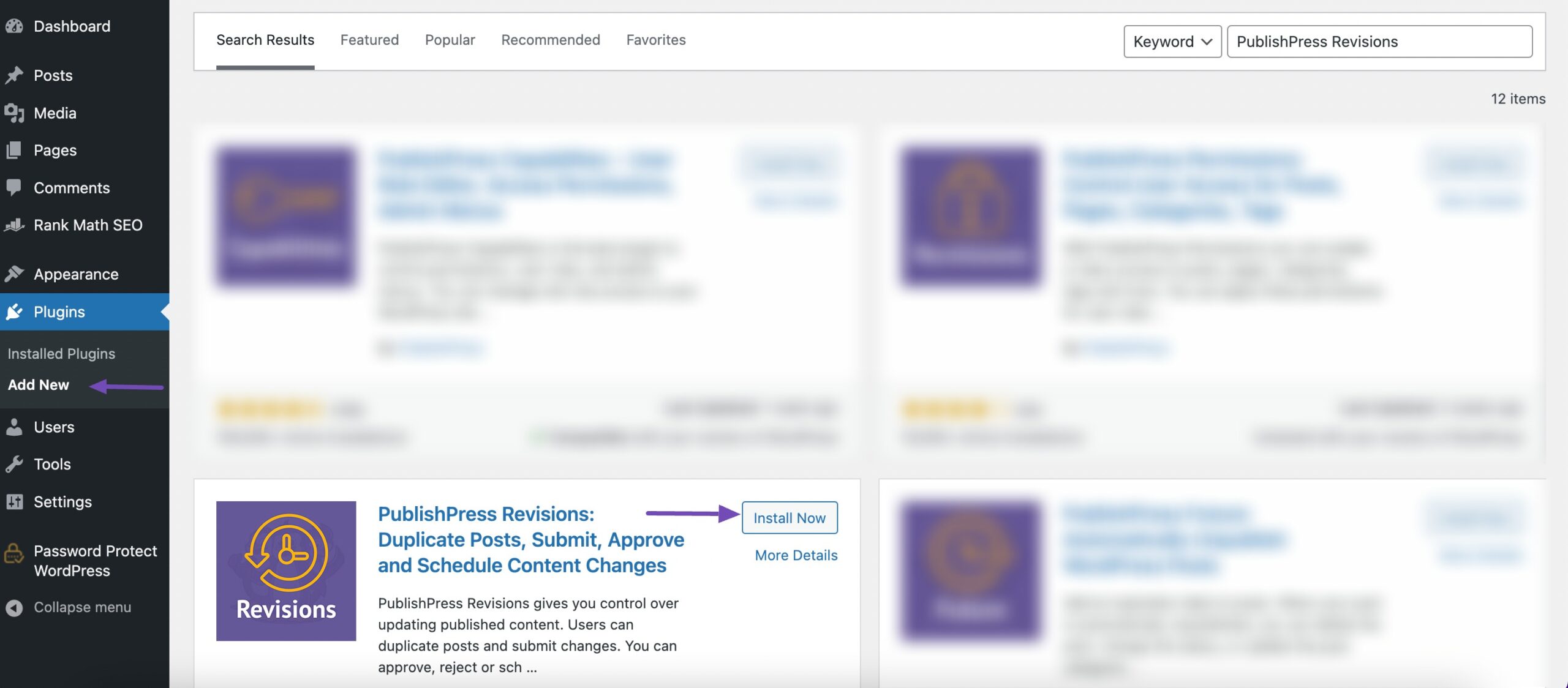
2.2 به روز رسانی محتوا را با استفاده از افزونه PublishPress Revisions برنامه ریزی کنید
اکنون زمان برنامه ریزی به روز رسانی وردپرس برای محتوای قبلاً منتشر شده خود است. در این مورد، نحوه انجام این کار را در مقالات وردپرس به شما نشان خواهیم داد.
حرکت به سمت نوشته ها → همه پست ها از داشبورد وردپرس شما. پستی را که می خواهید به روز کنید پیدا کنید و روی دکمه کلیک کنید بازنگری جدید لینک، همانطور که در زیر نشان داده شده است.
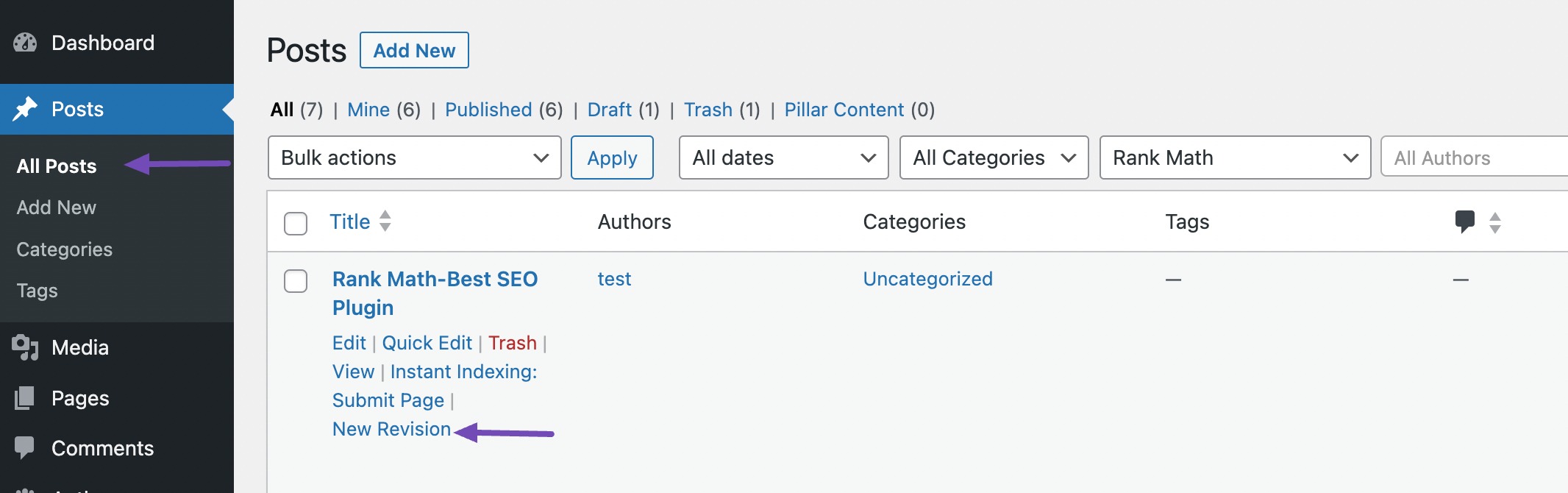
این افزونه به طور خودکار یک کپی از پیام اصلی شما ایجاد می کند.
2.2.1 برنامه ریزی محتوا در ویرایشگر بلاک وردپرس
اگر از Block Editor استفاده می کنید، همانطور که در این بخش نشان داده شده است، می توانید به راحتی با استفاده از افزونه PublishPress Revisions، به روز رسانی محتوا را برنامه ریزی کنید.
فرض کنید یک بخش جدید به پست خود اضافه کرده اید، مانند یک بلوک پاراگراف. میتوانید تغییرات ایجاد شده در ویرایشگر بلوک را با کلیک ، روی نماد تنظیمات در بالا برنامهریزی کنید. سپس، در کار روی پیوندی که تاریخ و ساعت انتشار پست را نشان می دهد کلیک کنید.
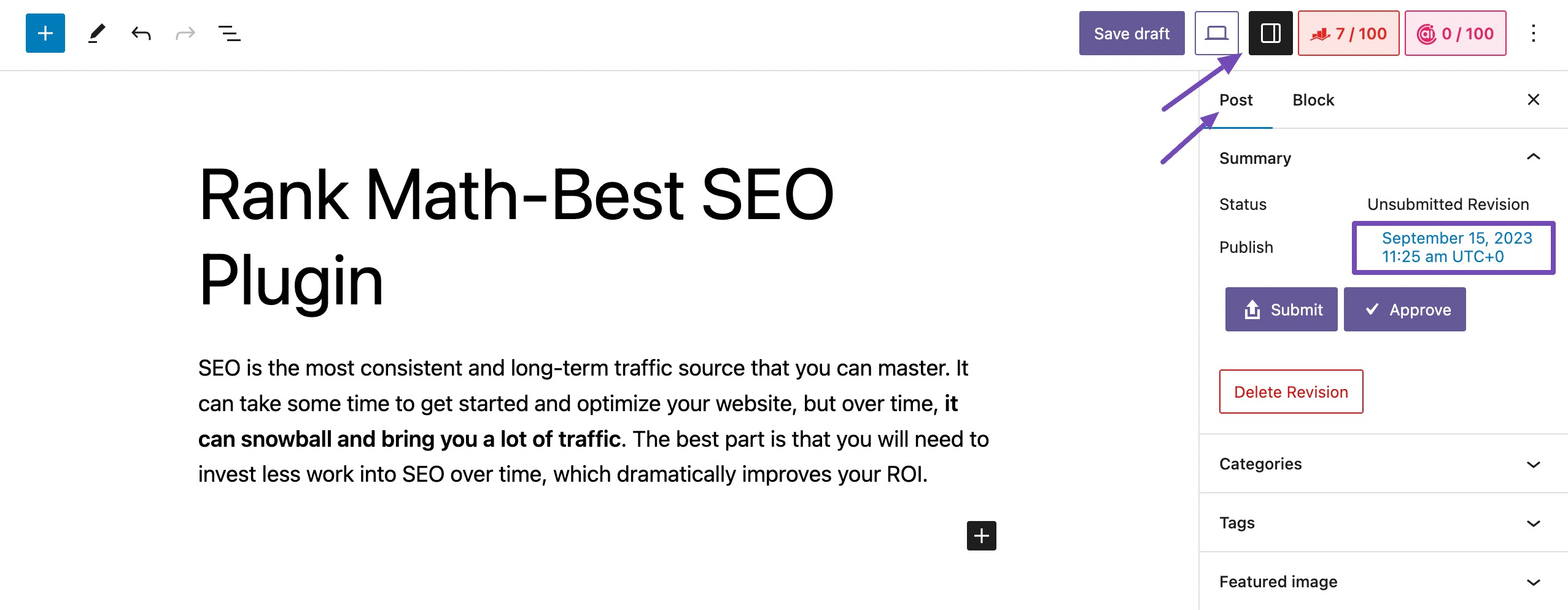
در مرحله بعد، تاریخ و زمانی را تنظیم کنید که میخواهید پیشنویس جایگزین نسخه فعلی شود.
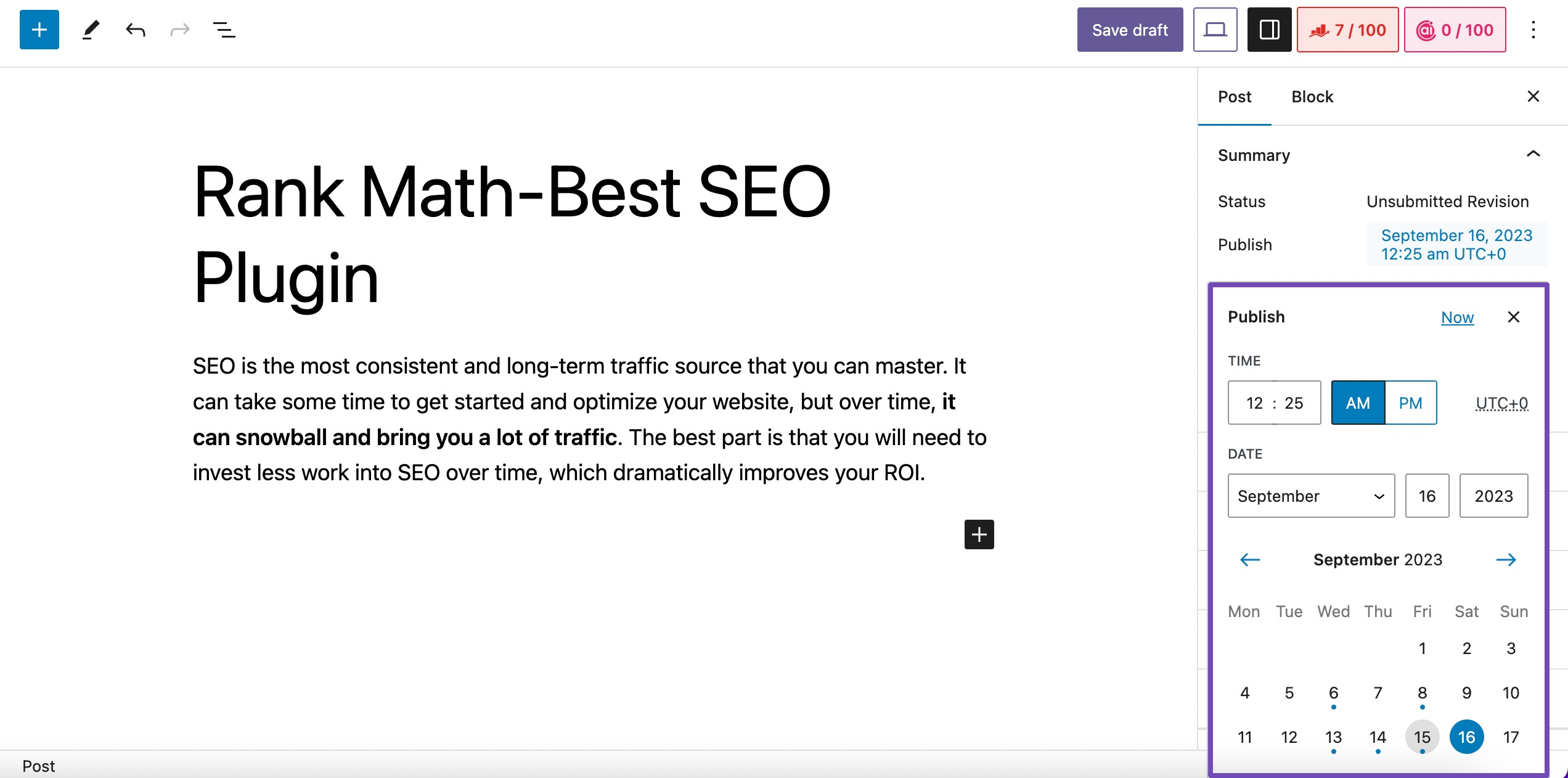
پس از اتمام، بر روی آن کلیک کنید ارسال دکمه.
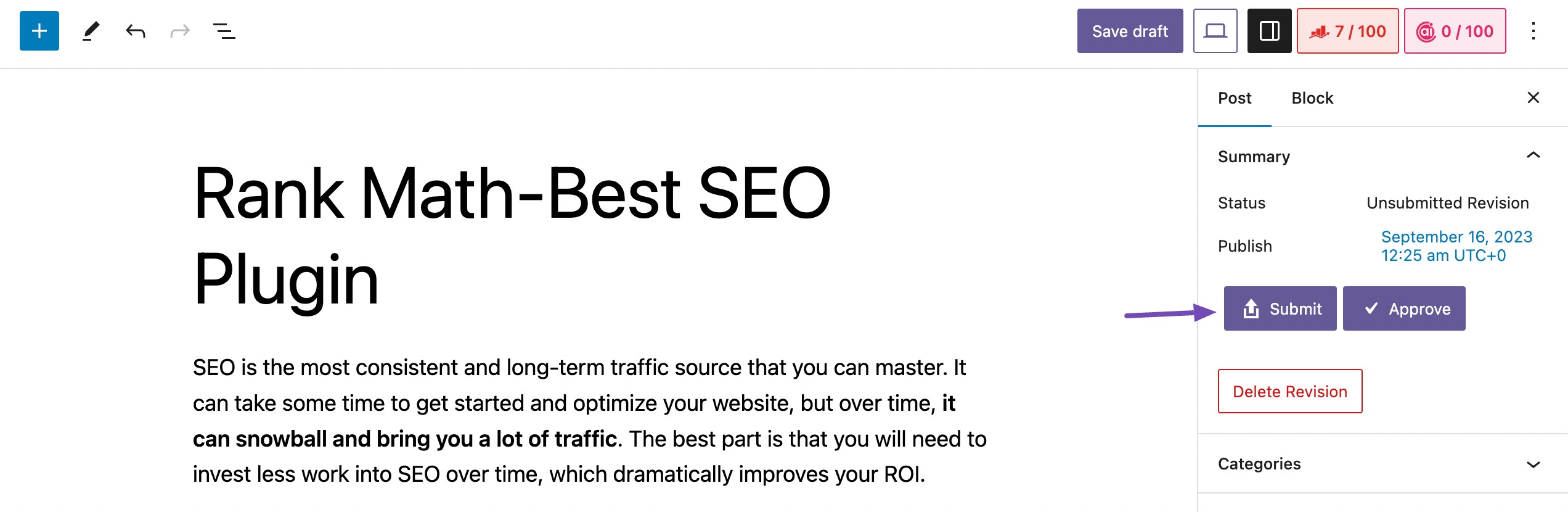
این به ویرایشگر محتوای تیم شما اجازه میدهد تا تغییراتی را که در پست ایجاد کردهاید، قبل از برنامهریزی مجدد بررسی کند. اگر شما مسئول انتشار محتوا در وب سایت هستید و برای تغییرات انجام شده نیازی به تایید ندارید، می توانید روی دکمه کلیک کنید تایید دکمه.
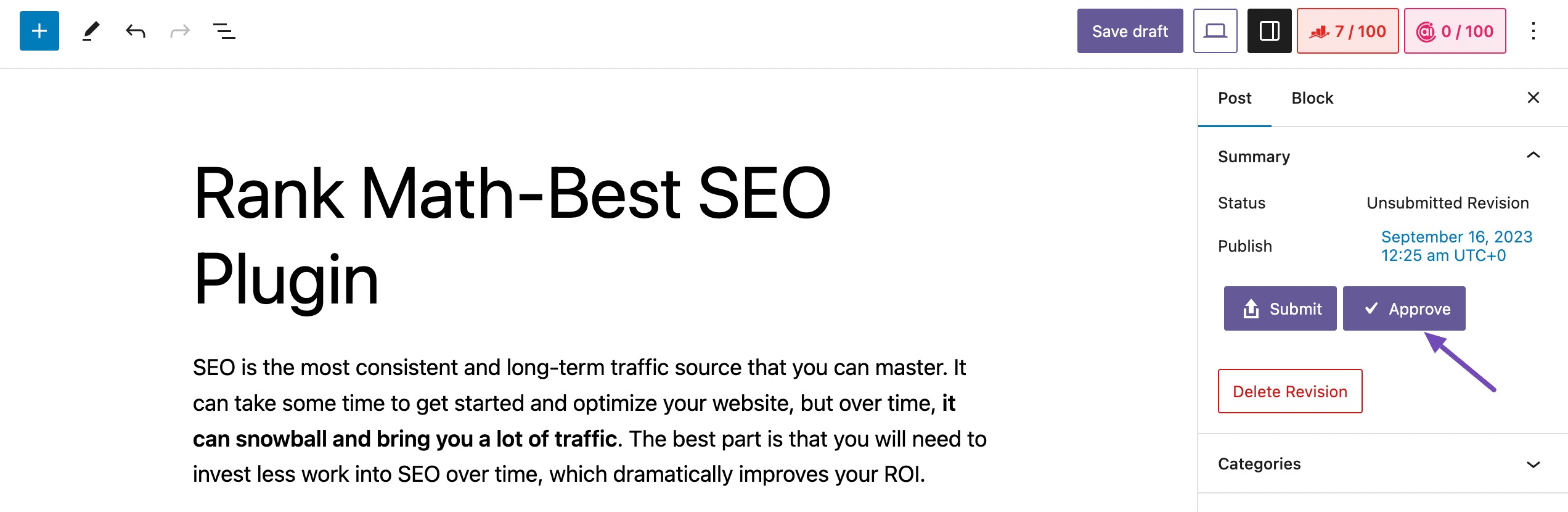
این افزونه سپس ویرایش را برای انتشار در تاریخ و زمان مشخص شده برنامه ریزی می کند.
در طول این مدت، به پیشنمایش نسخه بهروزرسانیشده خود هدایت میشوید، با یک نوار اعلان در بالای صفحه که تاریخ و زمان انتشار ویرایشهای محتوای شما را نشان میدهد.
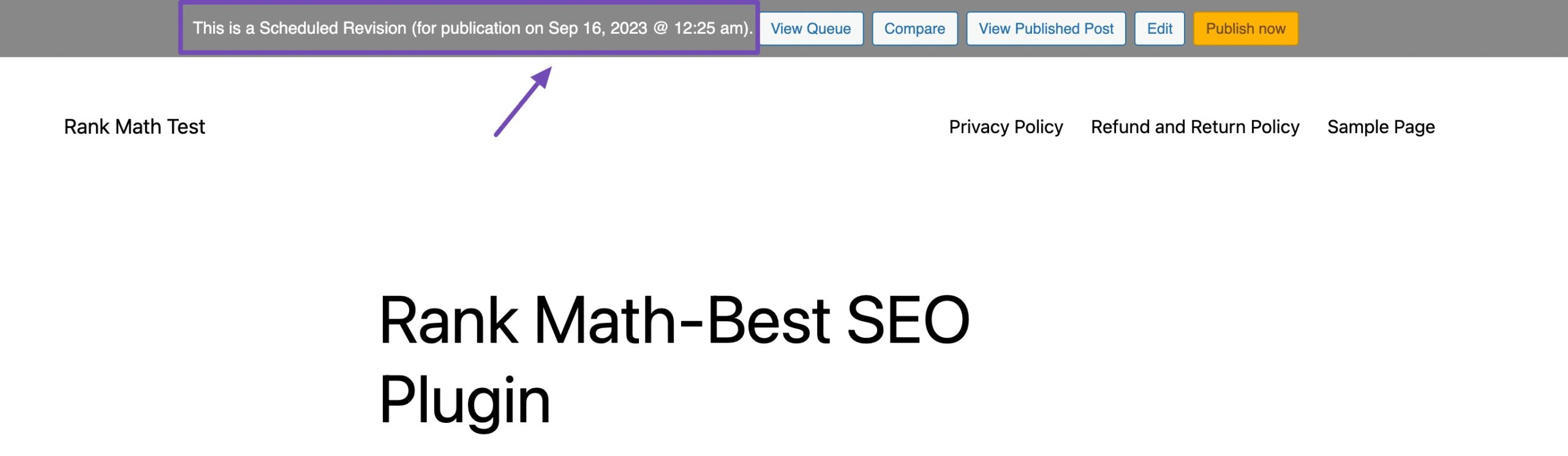
2.2.2 زمانبندی بهروزرسانی محتوا در ویرایشگر کلاسیک
اگر از ویرایشگر کلاسیک به عنوان ابزار پیشفرض ویرایش متن برای پستهای وردپرس خود استفاده میکنید، میتوانید با استفاده از افزونه PublishPress Revisions، محتوای خود را برای بهروزرسانی برنامهریزی کنید.
برای این کار به پستی که می خواهید به روز رسانی کنید بروید. در بلوک انتشار، محل را پیدا کنید پس از تایید منتشر شود بخش و روی آن کلیک کنید برای اصلاح ارتباط دادن.
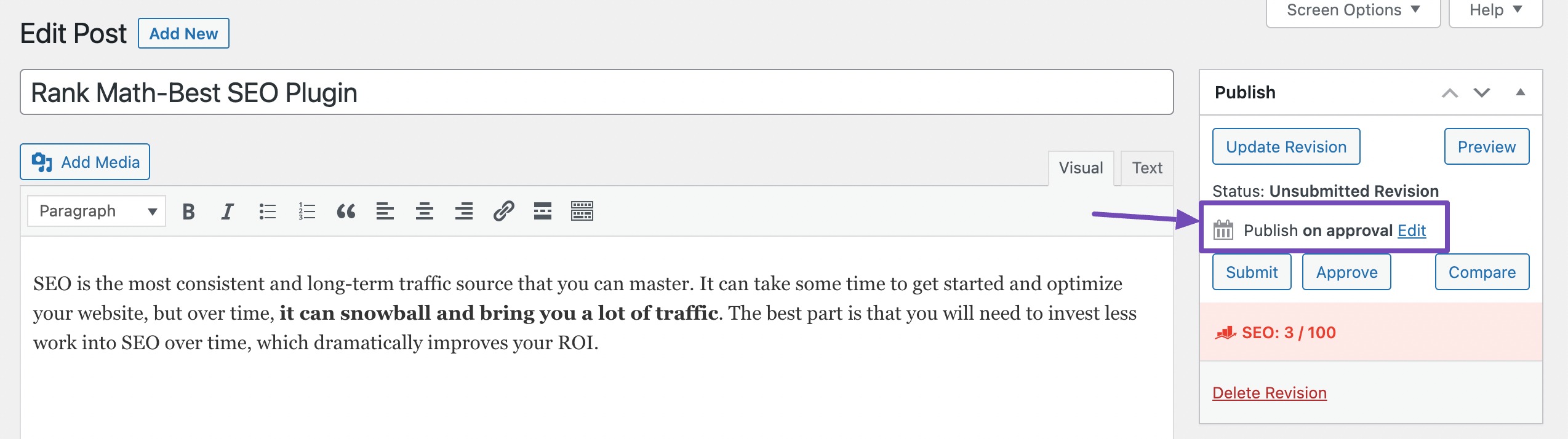
ادامه دهید و تاریخ و ساعتی را که میخواهید بهروزرسانیهای محتوای خود را پست کنید وارد کنید و پس از اتمام، روی دکمه کلیک کنید خیلی خوب دکمه.

روی آن کلیک کنید تایید برای تأیید تغییرات در پست و زمان بندی آنها.
2.3 مدیریت به روز رسانی محتوای برنامه ریزی شده در صف بررسی
همیشه می توانید با رفتن به پست های اصلاح شده برنامه ریزی شده خود را بررسی کنید تجدید نظرها → صف بررسی از داشبورد وردپرس شما.
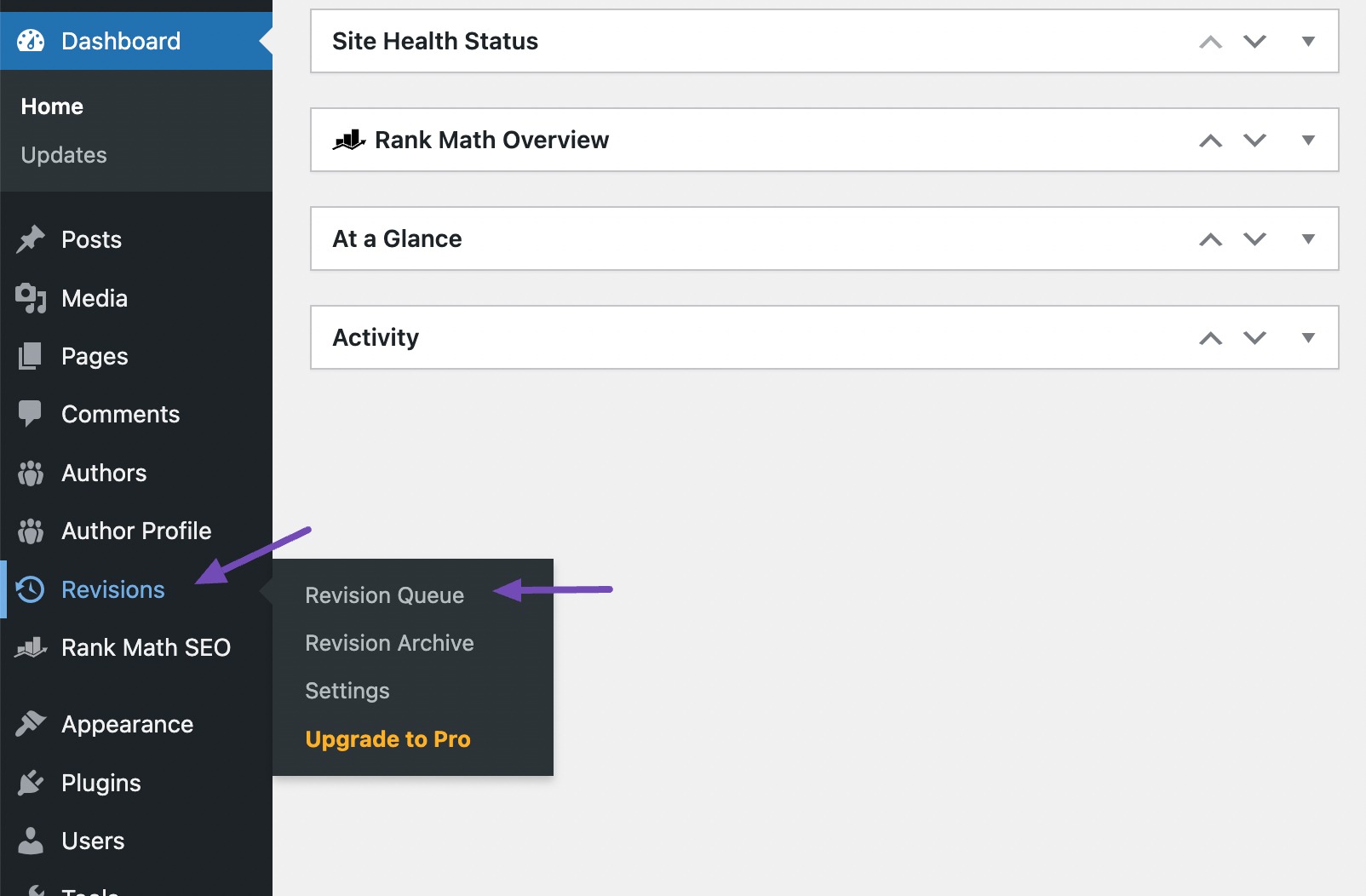
اگر می خواهید تغییرات بیشتری در پست خود ایجاد کنید، روی دکمه کلیک کنید برای اصلاح لینک، همانطور که در زیر نشان داده شده است.
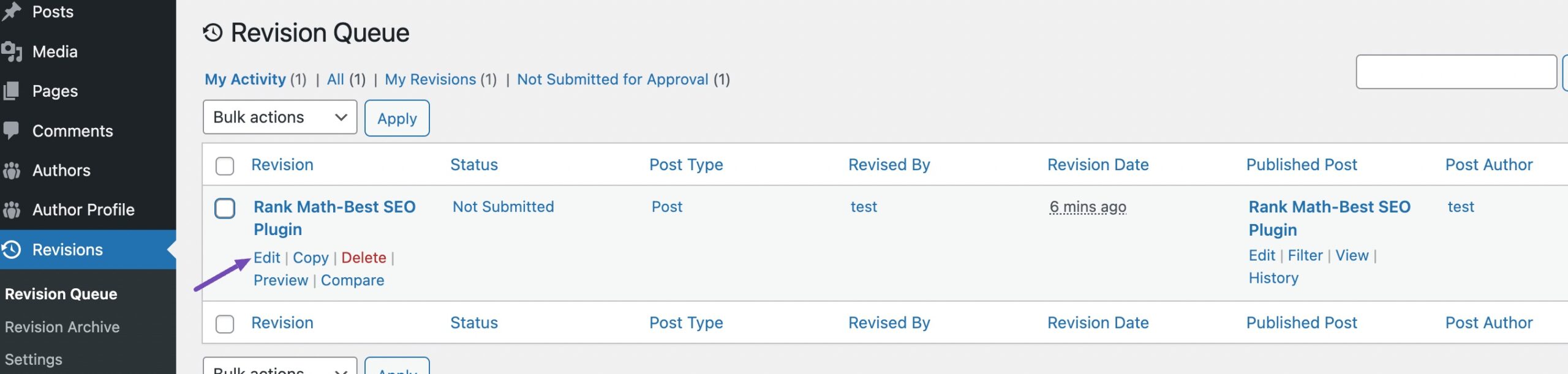
هنگامی که پیام را به روز کردید، روی آن کلیک کنید بررسی را منتشر کنید دکمه ذخیره تغییرات
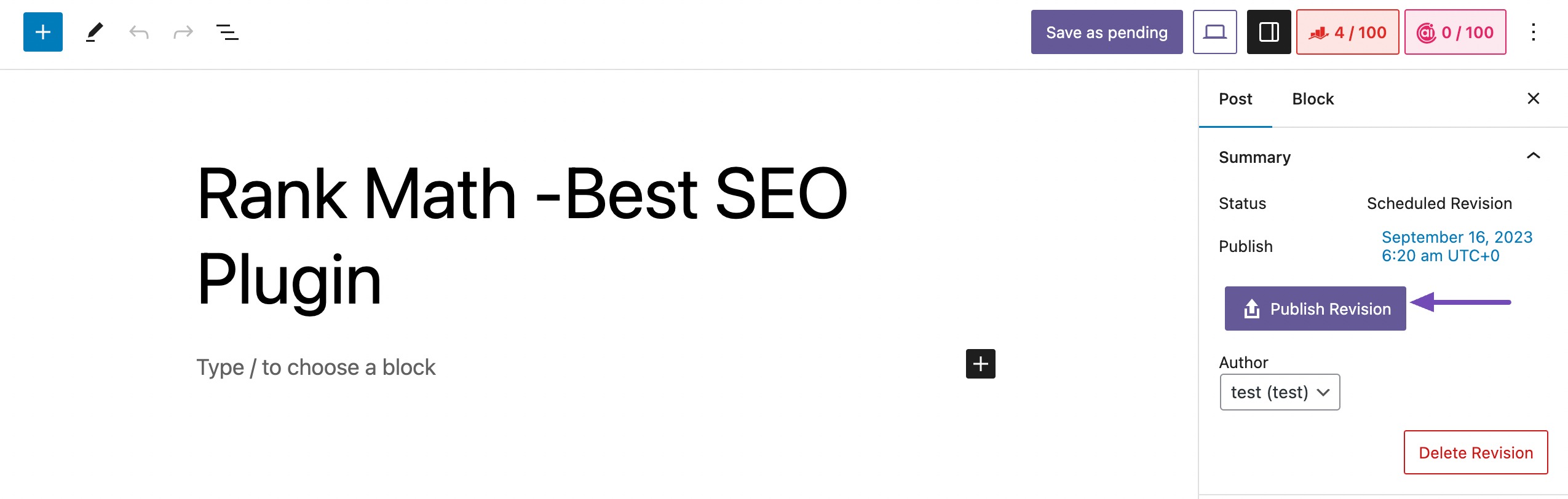
3 نتیجه
زمانبندی بهروزرسانی محتوا در وردپرس به شما این امکان را میدهد که نسخه بهروز شده پست خود را در زمان خاصی بدون ورود به داشبورد وردپرس خود منتشر کنید. این به شما این امکان را می دهد که روی سایر کارهای ضروری مانند ایجاد محتوای جدید، مدیریت سایت یا تبلیغ برند خود تمرکز کنید.
چگونه به روز رسانی محتوای خود را برای سایت وردپرس خود برنامه ریزی کنیم؟ آیا به شما در بهبود عملکرد کاری در دراز مدت کمک کرده است؟ به ما اطلاع دهید توییت @rankmathseo.
منبع: https://rankmath.com/blog/schedule-content-updates-in-wordpress/